Apache OpenOffice è noto come OpenOffice. È una suite per ufficio open source composta da diverse funzionalità come presentazioni, elaborazione testi, fogli di calcolo, database e grafica. La suite OpenOffice è simile agli editor più popolari come NeoOffice, MSOffice e LibreOffice.
Questo articolo ti guiderà su come installare l'ultima suite di Apache OpenOffice sul sistema CentOS 8.
Prerequisiti
Tutti i comandi amministrativi devono essere eseguiti come utente sudo o root.
Accedi all'applicazione terminale e devi implementare i seguenti passaggi per installare apache OpenOffice sul tuo sistema CentOS 8:
Passaggio 1:installa Java
Per installare Apache OpenOffice, assicurati che java sia installato sul tuo sistema. Stampa la versione Java installata sul tuo sistema digitando il seguente comando:
$ java -version
Se java non è installato, non verrà visualizzato nulla nell'output. Tuttavia, puoi installare Java utilizzando il comando indicato di seguito:
$ sudo dnf install java-11-openjdk-devel
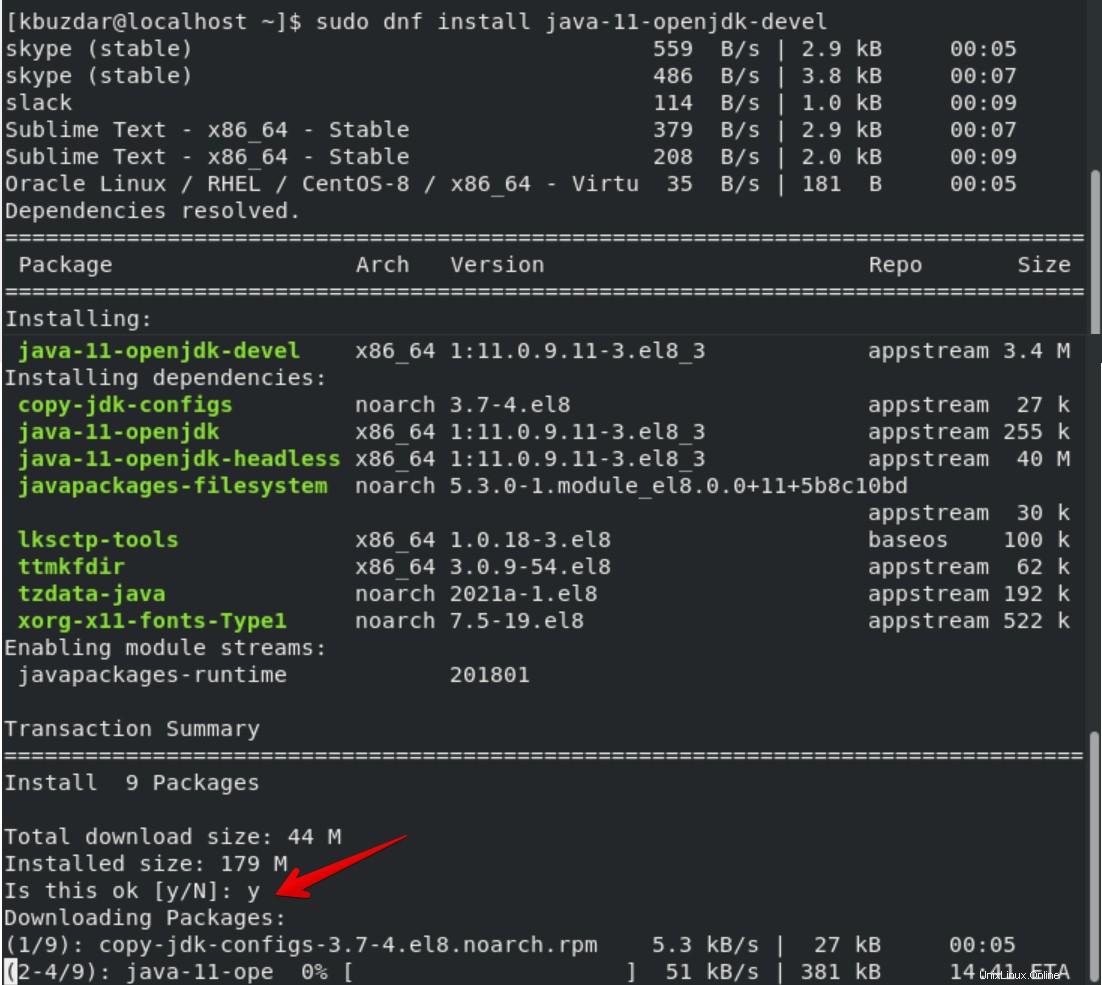
Le due diverse versioni di Java sono disponibili per l'installazione. Puoi installare qualsiasi versione di Java da entrambi sul tuo sistema. Qui abbiamo installato OpenJDK-11 sul sistema CentOS 8. Si consiglia di installare sempre l'ultima versione di qualsiasi software. Una volta installato Java, controlla la versione installata e sul terminale vengono visualizzati i seguenti risultati:

Passaggio 2:scarica la suite Apache OpenOffice
Scarica la suite apache OpenOffice dal suo sito Web ufficiale da qui utilizzando la GUI o può essere scaricata eseguendo il seguente comando:
$ wget https://sourceforge.net/projects/openofficeorg.mirror/files/4.1.7/binaries/en-US/Apache_OpenOffice_4.1.7_Linux_x86-64_install-rpm_en-US.tar.gz
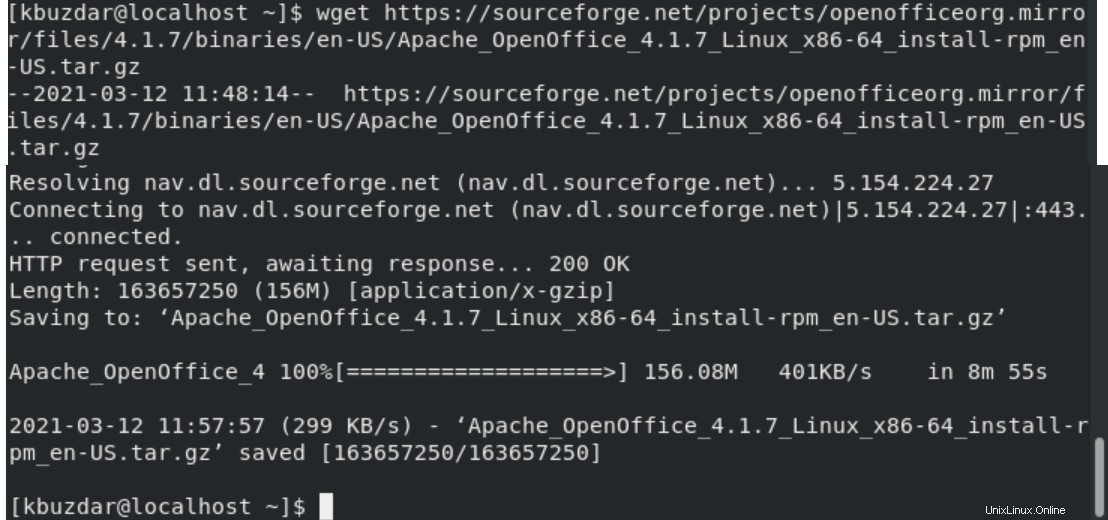
Una volta che il file è stato scaricato sul tuo sistema, estrai questo file eseguendo il comando di seguito indicato:
$ tar xvf Apache_OpenOffice_4.1.7_Linux_x86-64_install-rpm_en-US.tar.gz
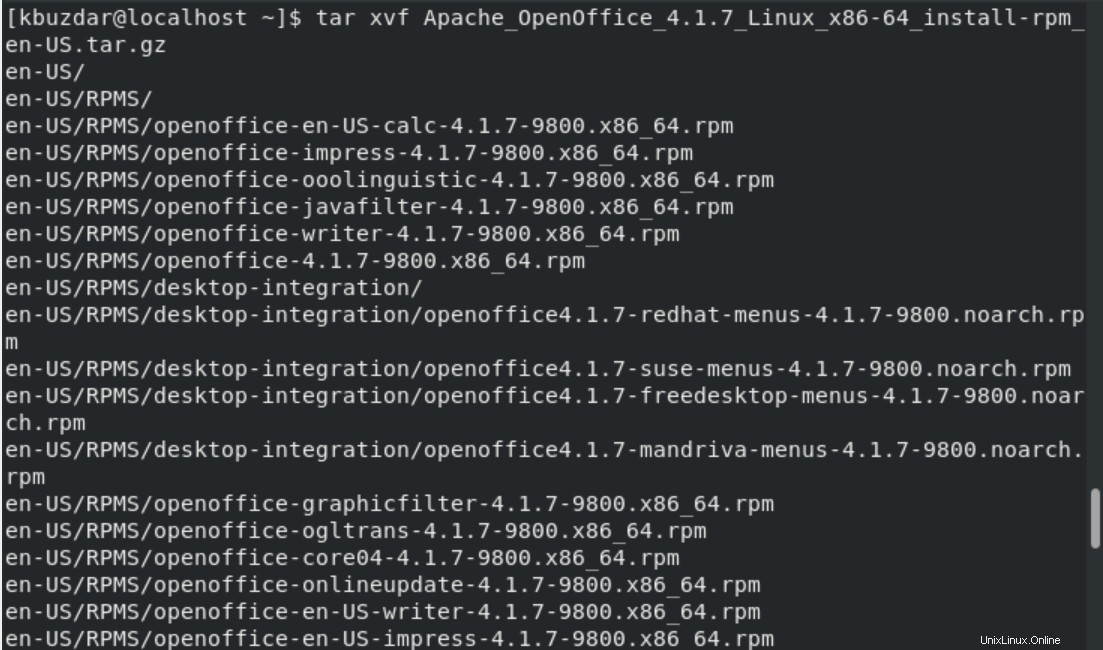
Tutti i file verranno estratti in una nuova directory di installazione denominata en-US.
Passaggio 3:installa OpenOffice su CentOS 8
Passare alla directory di installazione en-US e quindi spostarsi nella cartella RPMS, l'elenco di tutti i file RPM sarà presente lì. Installa questi file eseguendo il comando indicato di seguito:
$ cd en-US/RPMS/
$ sudo rpm -Uvh *.rpm
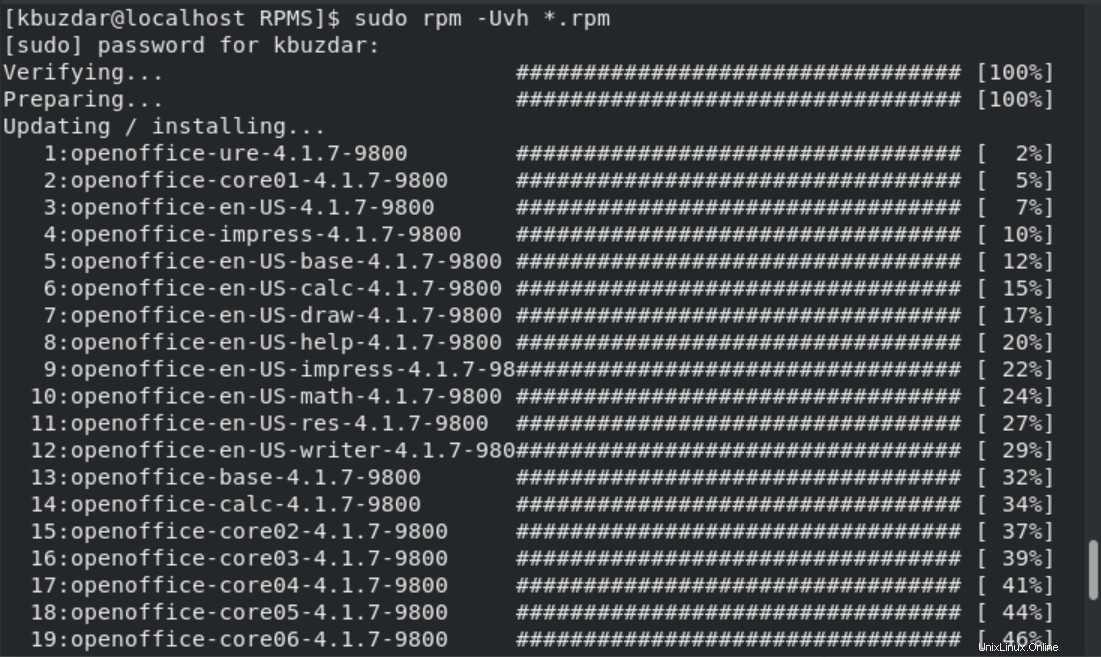
Digita il comando indicato di seguito per installare le funzionalità e i pacchetti di integrazione desktop richiesti:
$ sudo rpm -Uvih desktop-integration/openoffice4.1.7-redhat-menus-4.1.7-9800.noarch.rpm
Quando si implementa il comando precedente, il risultato indicato di seguito viene visualizzato sul terminale:
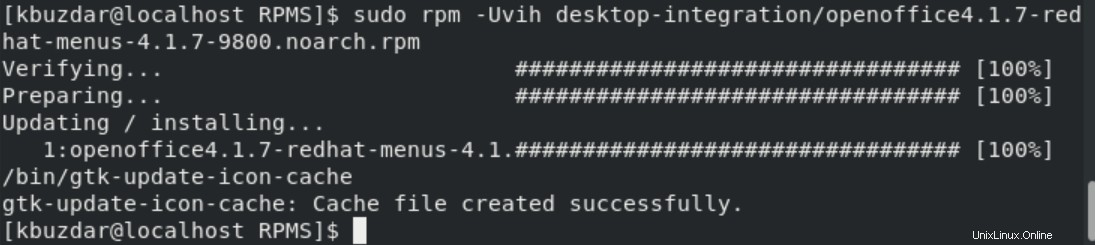
Fase 4:avvia o accedi ad Apache OpenOffice
Una volta completata l'installazione della suite OpenOffice sul tuo sistema CentOS 8, apri l'applicazione Apache OpenOffice dalla barra di ricerca dell'applicazione. Digita OpenOffice nella barra di ricerca e sul desktop vengono visualizzati i seguenti risultati:
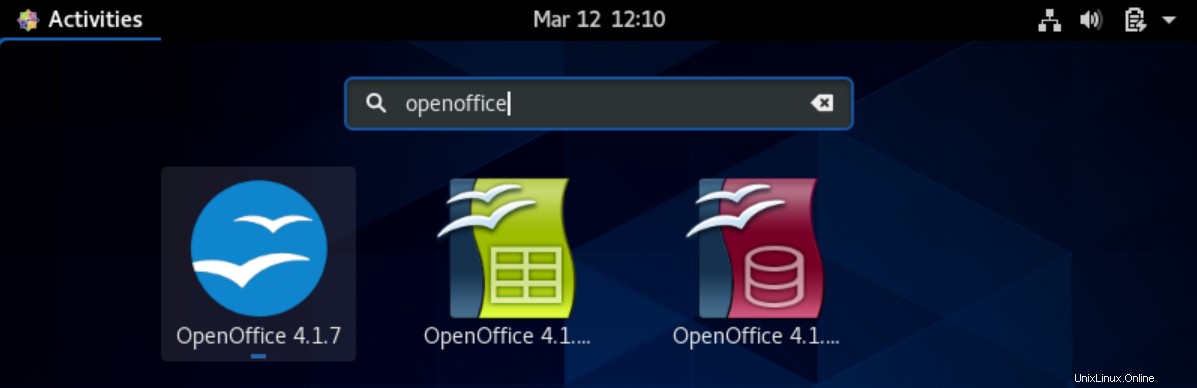
La suite OpenOffice può essere avviata digitando il comando sotto indicato sul terminale:
$ openoffice4
La seguente finestra di OpenOffice viene visualizzata sul desktop al primo avvio sul sistema CentOS 8:
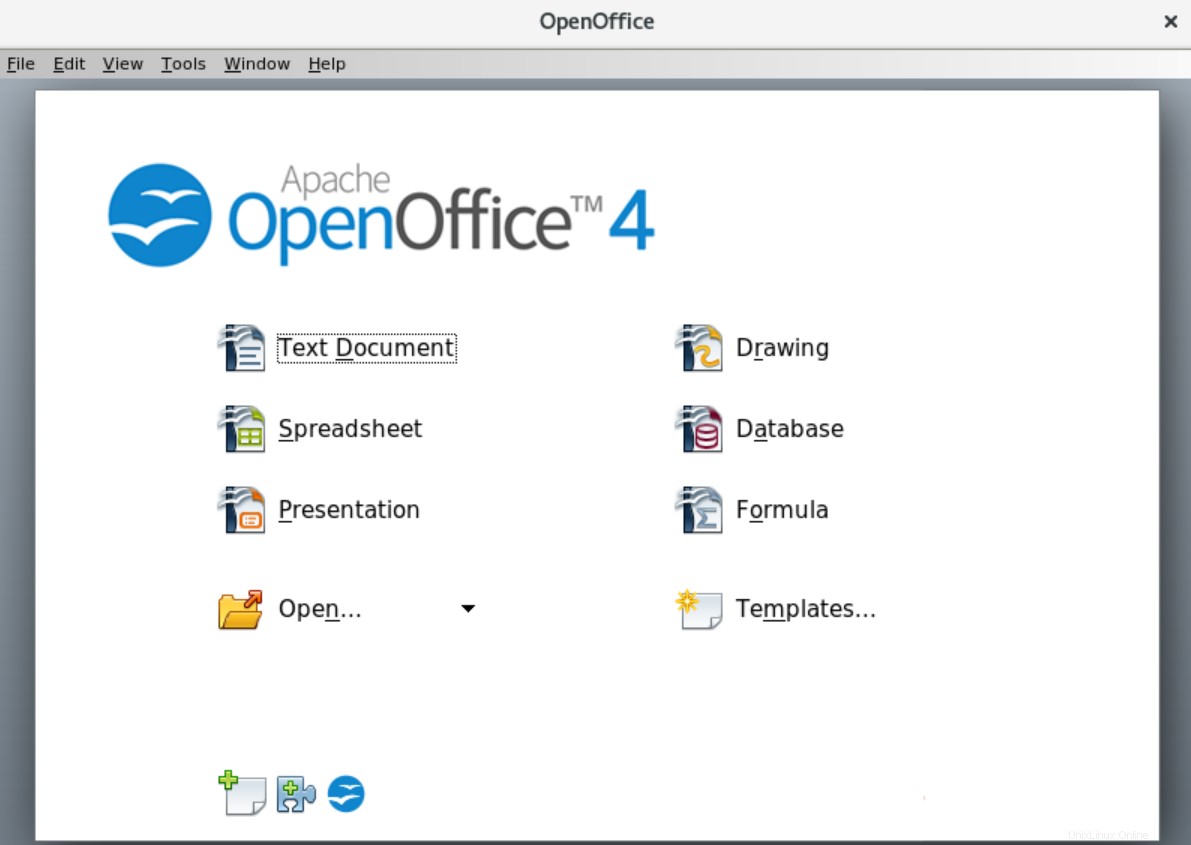
Conclusione
In questo articolo abbiamo fornito i dettagli su come installare Apache OpenOffice su CentOS 8. Inoltre, abbiamo anche studiato come installare e navigare tra i pacchetti rpm utilizzando la directory di installazione. Sono sicuro che le informazioni di cui sopra ti forniranno ulteriore aiuto per implementare più articoli. Quindi, quando installi Apache OpenOffice sul tuo sistema, visita prima il sito Web ufficiale di OpenOffice, quindi installa l'ultima versione disponibile.